Какой должна быть температура процессора в ПК, чтобы он работал стабильно
В летнюю жару приходится нелегко не только людям, но и технике. Горячим воздухом сложнее охладить компоненты ПК, так что эффективность кулеров может оказаться под вопросом. Греются в компьютере, главным образом, процессор и видеочип (при наличии отдельной видеокарты). Но стоит ли вообще об этом беспокоиться?
Почему важно знать температуру процессора?
Каждый процессор имеет критическую температуру, после которой срабатывают защитные механизмы: снижается частота и производительность. Это явление известно как троттлинг. Для массовых процессоров Core 11-го поколения Core i5-1135G7 или i5-11500H максимально допустимый нагрев кристалла составляет 100 °С.
Температуру процессора нельзя проверить «на глаз» — для этого обычно используют утилиты типа Core Temp. В некоторых материнских платах температура выводится на небольшой дисплей — его видно в корпусах с прозрачными стенками.
Неискушенный в технике пользователь может просто замечать, что компьютер часто подвисает и начинает тормозить. Причиной этого может быть как раз периодический перегрев «камня».
Причиной этого может быть как раз периодический перегрев «камня».
Какую температуру можно назвать оптимальной?
Среди многочисленных технических характеристик современного процессора, будь то решение Intel либо AMD, показатель оптимальной температуры при работе отсутствует.
Авторитетные источники и компьютерные энтузиасты в режиме простоя либо работы с офисными приложениями называют оптимальной температуру процессора в 40-50 °С.
В таком режиме система охлаждения ПК (исключая стоковые вентиляторы десктопов) производит минимум шума и эффективно охлаждает центральный чип. Незначительное превышение не приведет к сколь-нибудь ощутимым негативным последствиям.
Наиболее желанной температурой CPU в «тяжелых» приложениях и компьютерных играх является показатель в пределах 70-80 °С. Отметим, что многие современные мобильные процессоры в игровых ноутбуках способны длительное время работать на еще более высоких температурах. При условии беспрепятственной работы системы охлаждения.
При условии беспрепятственной работы системы охлаждения.
Почему не стоит использовать стресс-тесты процессоров
Вроде бы отличная идея — проверить, как нагревается ваш процессор, запустив стресс-тест. На самом деле не очень. Синтетические тесты загружают «камень» выше предела возможностей, и закономерный результат один и тот же — активация защитных механизмов, снижение тактовой частоты и производительности, также известные как «троттлинг». Ни одна игра или приложение не способны создать такую нагрузку. Для оценки уровня нагрева CPU стоит воспользоваться пакетами вроде PCMARK, либо игровыми бенчмарками.
Процессор перегревается: что делать?
Для начала убедитесь, что система охлаждения работает без сбоев, ничто не блокирует вентиляционные отверстия. Также попробуйте выполнить следующие действия:
- Воспользуйтесь нашими советами и выполните очистку компьютера от пыли, в случае с ноутбуком почистите кулер, продуйте выхлопы и воздуховоды системы охлаждения.

- Замените термопасту: эту процедуру стоит проводить вместе с чисткой, но не реже 1-2 раз в год.
- Увеличьте скорость вращения вентиляторов. В случае с настольными ПК потребуется зайти в BIOS и выполнить необходимые действия. В ноутбуках, как правило, за это отвечает фирменная утилита производителя: например, Predator Sense от Acer, OMEN Command Center для игровых лэптопов HP.
- В десктопе установите дополнительные корпусные вентиляторы, либо замените кулер для процессора на более производительный.
Если, несмотря на все выполненные рекомендации, вы продолжаете сталкиваться с перегревом — возможно, у вас не очень удачно подобрана система охлаждения. Например, установлен кулер, возможностей которого откровенно не хватает. Возможно, в вашем случае стоило бы использовать водяную систему охлаждения: почитайте в другой нашей статье что это и как такая система работает.
Как должна быть температура процессора на компьютере
Содержание
- Как должна быть температура процессора на компьютере
- Какая должна быть нормальная температура процессора
- Как мерить температуру процессора
- Почему важно следить за температурой процессора
- Итог
- Как должна быть температура процессора на компьютере
- Идеальная температура процессора
- Причины высокой температуры процессора
- Что делать, если температура процессора слишком высока
- Заключение
- Как должна быть температура процессора на компьютере
- Что такое температура процессора?
- Как измеряется температура процессора?
- Какая должна быть оптимальная температура процессора?
- Что может привести к повышению температуры процессора?
- Как следить за температурой процессора?
Процессор является главным компонентом компьютера, который отвечает за скорость вычислений и обработки данных.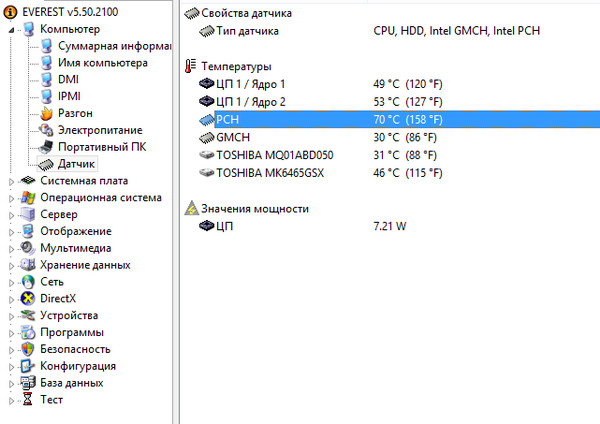 Он является одним из наиболее нагруженных элементов внутри системного блока, и поэтому его температура играет важную роль в работе всей системы.
Он является одним из наиболее нагруженных элементов внутри системного блока, и поэтому его температура играет важную роль в работе всей системы.
Какая должна быть нормальная температура процессора
Нормальная температура процессора зависит от его типа, модели и мощности. В целом, средняя оптимальная температура процессора для большинства современных моделей составляет от 30 до 55 градусов Цельсия в покое и от 65 до 85 градусов Цельсия во время активной работы.
При этом, у каждого процессора есть свой порог, выше которого он может перегреться и выйти из строя. Поэтому, понимание оптимальной температуры процессора является ключевым фактором для правильного и стабильного функционирования компьютера.
Как мерить температуру процессора
Для измерения температуры процессора чаще всего используются специальные программы, которые можно загрузить бесплатно из интернета. Такие программы, как CPU-Z или HWMonitor, позволяют мониторить основные параметры компьютера, включая температуру процессора.
Также, во многих материнских платах есть встроенный датчик температуры процессора, который можно использовать для мониторинга.
Почему важно следить за температурой процессора
Следить за температурой процессора важно не только для оптимизации работы компьютера, но и для его безопасности. При перегреве процессора возможны такие проблемы, как:
- Сбои в работе операционной системы;
- Потеря данных;
- Повреждение процессора и других компонентов компьютера.
Для предотвращения перегрева процессора необходимо создать оптимальные условия для его работы. Для этого можно сделать следующее:
- Очистить системный блок от пыли;
- Установить дополнительные вентиляторы или систему водяного охлаждения;
- Установить термопасту;
- Не разгонять процессор без достаточного охлаждения.
Помните, что мониторинг температуры процессора является одной из ключевых задач для правильной и стабильной работы вашего компьютера.
Не забывайте следить за температурой процессора и принимать меры для ее устранения во время проблем.
Итог
Оптимальная температура процессора для большинства современных моделей составляет от 30 до 55 градусов Цельсия в покое и от 65 до 85 градусов Цельсия во время активной работы. При перегреве процессора могут возникнуть проблемы с работой операционной системы, потерей данных и повреждением компонентов компьютера. Чтобы предотвратить такие проблемы, необходимо мониторить температуру процессора и принимать меры в случае ее повышения.
Процессор – это главный мозг компьютера. Он выполняет все вычисления и обработку данных. Использование компьютера ведет к нагреву процессора, что нормально, но если температура процессора слишком высока, это может привести к сбоям в работе и даже к поломке компьютера. Поэтому очень важно следить за температурой процессора на компьютере.
Идеальная температура процессора
Температура процессора должна быть в диапазоне от 30 до 65 градусов Цельсия в зависимости от типа процессора.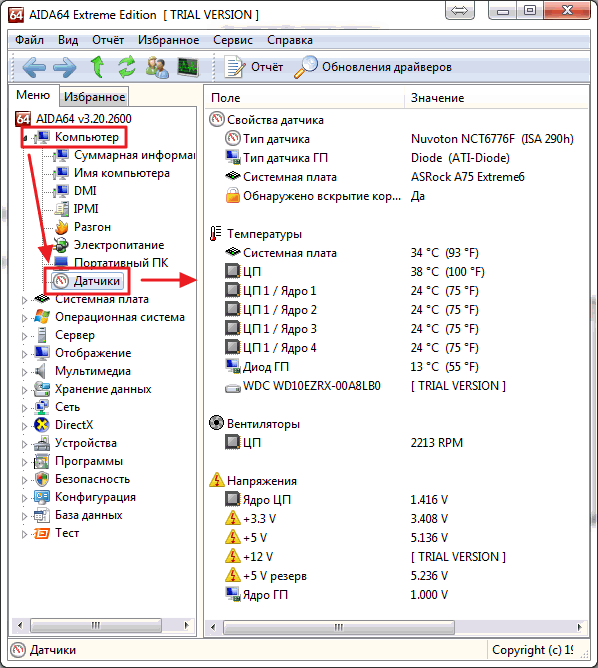 Этот диапазон считается безопасным для работы и не приводит к перегреву компьютера. Если температура процессора выше 70 градусов, это может вызвать сбой в работе и привести к отказу компьютера в работе.
Этот диапазон считается безопасным для работы и не приводит к перегреву компьютера. Если температура процессора выше 70 градусов, это может вызвать сбой в работе и привести к отказу компьютера в работе.
Причины высокой температуры процессора
- Плохой кулер
- Неправильно установленный кулер
- Слишком много пыли внутри корпуса компьютера
- Нулевой контакт между процессором и кулером
- Высокая нагрузка на процессор
- Перегрев видеокарты
Что делать, если температура процессора слишком высока
Перед решением проблемы с перегревом компьютера, необходимо точно выяснить причину высокой температуры процессора. Иначе решение проблемы будет недействительным.
Существует несколько способов снизить температуру процессора:
- Проверить, насколько хорошо работает вентилятор. Если он не работает или не работает правильно, необходимо заменить его.
- Убедитесь, что кулер правильно установлен на процессор и контакт с ним хороший.

- Перед использованием компьютера, очистите его от пыли, которая может находиться в корпусе.
- Откройте корпус и проверьте, нет ли там каких-либо проблем, только если у вас есть нужные знания и опыт в области его ремонта.
- Если вы собираетесь выполнять сложные задачи или играть в игры на высоких настройках, используйте программу для контроля температуры процессора. Многие программы могут снизить нагрузку на процессор.
Заключение
Таким образом, температура процессора на компьютере должна находиться в безопасных пределах для корректной работы. Высокая температура процессора может спровоцировать перегрев компьютера, что ведет к сбоям в работе и даже к повреждению его компонентов. Если у вас возникли проблемы с перегревом компьютера, попробуйте выяснить причину и принять меры, чтобы решить проблему.
Температура процессора – это одна из важнейших характеристик компьютера. Если температура процессора выше определенного значения, это может привести к сбою системы, а в худшем случае к поломке оборудования. В данной статье мы расскажем, какая должна быть оптимальная температура процессора на компьютере.
В данной статье мы расскажем, какая должна быть оптимальная температура процессора на компьютере.
Что такое температура процессора?
Температура процессора – это температура самой главной части компьютера – центрального процессора. Центральный процессор является главным исполнительным устройством компьютера, которое обеспечивает вычислительную мощность. Он обрабатывает все данные, которые поступают от операционной системы и приложений, выполняет всю логику, определяет действия, которые компьютер должен выполнить. Температура процессора зависит от его нагрузки и времени работы.
Как измеряется температура процессора?
Температура процессора обычно измеряется специальными программами, которые имеются на компьютере. Наиболее популярными программами для измерения температуры являются CPU-Z, Core Temp, HWMonitor и многие другие. Обратите внимание, что разные программы могут показывать различные значения температуры процессора, поэтому важно выбрать программу, которая наиболее точно определяет температуру.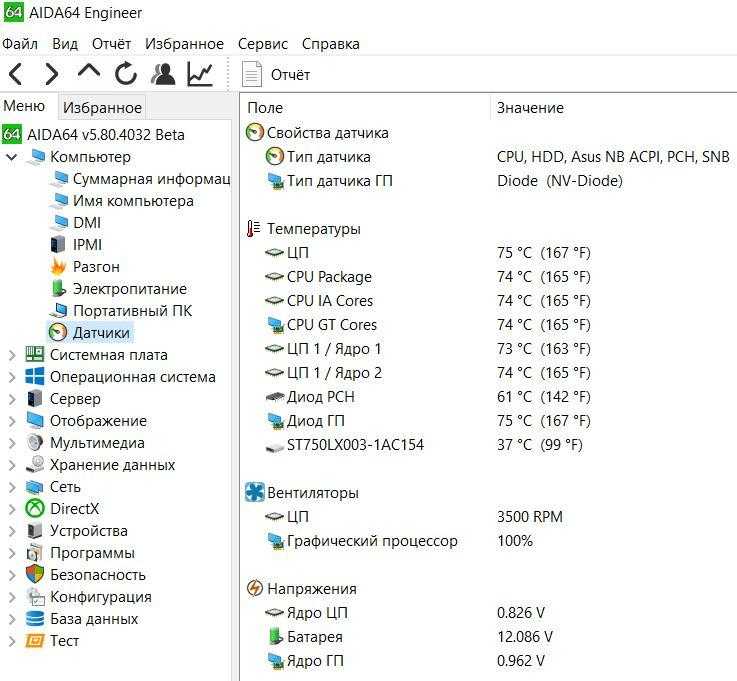
Какая должна быть оптимальная температура процессора?
Оптимальная температура процессора зависит от конкретной модели процессора. Обычно производители указывают максимальную температуру работы процессора в его технических характеристиках. Для большинства процессоров такая температура составляет около 70-80 градусов Цельсия. Однако, если процессор старый или установлен в плотный корпус, то оптимальная температура может быть ниже.
Также следует учитывать, для каких задач используется компьютер. Если на компьютере тяжелые игры, процессор будет нагружен более сильно и, следовательно, его температура будет выше. В таком случае следует обратить внимание на охлаждение процессора. Для этого можно установить дополнительные вентиляторы в корпус или использовать систему водяного охлаждения.
Что может привести к повышению температуры процессора?
- Плохое охлаждение процессора. Если на процессоре нет достаточного охлаждения, повышение его температуры может привести к сбою и даже к поломке оборудования.

- Системная пыль. Системная пыль может оседать на вентиляторах, перекрывая путь нормальному потоку воздуха, что уменьшает его эффективность и увеличивает температуру внутри корпуса и на поверхности процессора.
- Перегрузка процессора. Если процессор работает на максимальной нагрузке, его температура может быстро увеличиться, что может привести к проблемам с оборудованием.
- Дефект процессора. Неисправности могут привести к повышению температуры процессора. Если процессор неисправен, это может привести к сбою или поломке системы.
Как следить за температурой процессора?
Следить за температурой процессора можно при помощи специальных программ-мониторов. Такие программы позволят отслеживать температуру не только центрального процессора, но и других важных элементов, например, видеокарты. Если температура процессора начнет расти, монитор поможет быстро определить причину и принять меры.
В заключение, температура процессора – это один из важнейших параметров компьютера, от которого зависит надежность работы системы.
Важно следить за температурой, особенно если компьютер работает на максимальной нагрузке. Если проблемы с температурой процессора не удается решить самостоятельно, следует обратиться к профессионалам.
75 градусов слишком жарко для ПК? Ваши ответы здесь в 2023 году! – EaseUS
СОДЕРЖИМОЕ СТРАНИЦЫ:
- 75 градусов слишком жарко для ПК? & Нормальная температура ПК
- Как проверить температуру ПК
- Дополнительный совет: как поддерживать нормальную температуру ПК
Хранение ПК при низких температурах повышает его производительность и эффективность. Это означает, что ваша система будет намного более отзывчивой и будет иметь лучший игровой опыт. Чрезмерное тепло может даже повлиять на срок службы вашего накопителя и убить его, что приведет к потере всех ваших данных. Таким образом, постоянная нагрузка на ваш компьютер без надлежащего решения для охлаждения может быть рискованной.
Но как узнать, перегревается ли ваш компьютер? 75 градусов слишком жарко для ПК? Следуйте статье ниже, и вы получите ответы на все вопросы.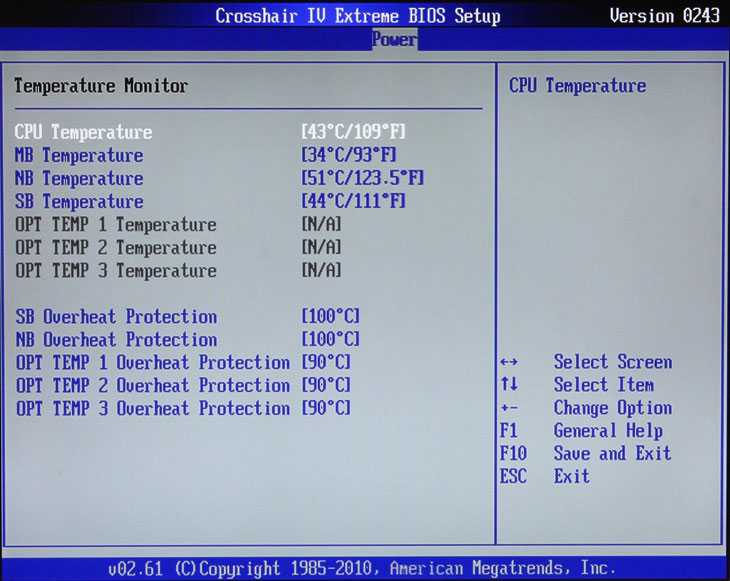
75 градусов слишком жарко для ПК? & Нормальная температура ПК
Да, 75°C — это слишком жарко для вашего ПК. Для идеальной производительности рекомендуется поддерживать температуру процессора ниже нормального диапазона 75 градусов C (167 градусов F) и выше 20 C (68 градусов F) .
Температура вашего компьютера выше или ниже нормального диапазона может серьезно повлиять на компоненты вашего ПК. Вот некоторые из распространенных проблем, с которыми вы можете столкнуться, если ваше устройство перегревается:
- Ваш компьютер случайно зависает, зависает или дает сбой.
- Вы получаете сообщение об ошибке «Синий экран смерти» (BSOD).
- ПК неожиданно выключается или автоматически перезагружается.
- Громкий шум вентилятора.
- На вашем мониторе видны пиксельные линии и странные графические ошибки.
- Повреждение материнской платы или других аппаратных компонентов.
Тем не менее, вы можете проверить температуру вашего ПК и найти признаки перегрева, следуя инструкциям ниже. Мы рекомендуем лучший инструмент мониторинга температуры Windows, чтобы помочь вам.
Мы рекомендуем лучший инструмент мониторинга температуры Windows, чтобы помочь вам.
Как проверить температуру ПК
Быстрый способ проверить температуру вашего ПК — использовать сторонний инструмент для мониторинга всех компонентов. Одним из таких программ является EaseUS Partition Master. Приложение предлагает множество функций и имеет функцию «Состояние диска», которая помогает вам проверять температуру вашего ПК и его рабочее состояние.
Вот как вы можете проверить температуру вашего ПК с помощью EaseUS Partition Master:
Шаг 1. Запустите EaseUS Partition Master и щелкните синюю стрелку, чтобы активировать функцию «Состояние диска» в разделе «Обнаружение».
Шаг 2. Выберите целевой диск и нажмите кнопку «Обновить». Затем вы можете увидеть состояние здоровья вашего диска.
Выполнение описанных выше шагов гарантирует, что вы сможете контролировать температуру вашего ПК и обеспечить его нормальную работу без ошибок. Кроме того, это помогает вам поддерживать максимальную производительность и получать максимальную скорость для игр и работы. Как мощный и всеобъемлющий инструмент, EaseUS Partition Master также имеет следующие функции:
Кроме того, это помогает вам поддерживать максимальную производительность и получать максимальную скорость для игр и работы. Как мощный и всеобъемлющий инструмент, EaseUS Partition Master также имеет следующие функции:
- Проверка работоспособности жесткого диска
- Проверить скорость USB
- Исправление поврежденных секторов
- Ускорить работу жесткого диска
Дополнительный совет: как поддерживать нормальную температуру ПК
Если вы хотите вернуть температуру вашего ПК в норму или просто хотите охладить его, то вот несколько дополнительных советов и приемов, которым нужно следовать:
1. Замените термопасту. Это помогает лучше отводить тепло к радиатору ЦП и быстрее охлаждать ЦП. Кроме того, вы можете использовать термопасту с жидким металлом, чтобы получить лучшую проводимость и охлаждение.
2. Убедитесь, что ПК хорошо проветривается. Вентиляторы улучшают вентиляцию и охлаждение корпуса ПК. Поэтому убедитесь, что у вас есть отличная вентиляция и приточные/вытяжные вентиляторы, чтобы обеспечить оптимальную температуру компонентов вашего ПК.
Поэтому убедитесь, что у вас есть отличная вентиляция и приточные/вытяжные вентиляторы, чтобы обеспечить оптимальную температуру компонентов вашего ПК.
3. Очистите корпус. Пыль со временем накапливается и может забивать вентиляторы или радиаторы ПК, ухудшая охлаждение и производительность. Итак, чистите корпус вашего ПК не реже двух раз в год, чтобы ваш компьютер работал в пиковых условиях.
4. Пониженное напряжение процессора. Энергопотребление приводит к выделению тепла, а снижение напряжения ЦП обеспечивает ту же производительность при меньшем потреблении энергии. Это означает, что вы сможете сэкономить деньги на счетах за электроэнергию и охладить процессор.
5. Выполните полный сброс. Полный сброс Windows гарантирует, что все ваши настройки будут установлены по умолчанию. Кроме того, он удаляет все вирусы, поврежденные данные или ошибки, которые могут привести к перегреву вашего ПК.
6. Получите лучший кулер. Если ваш процессорный кулер не справляется с поддержанием низких температур, лучше его обновить. Вы можете выбрать из огромного ассортимента воздушных и водяных кулеров, чтобы получить наилучшую производительность и охлаждение.
Получите лучший кулер. Если ваш процессорный кулер не справляется с поддержанием низких температур, лучше его обновить. Вы можете выбрать из огромного ассортимента воздушных и водяных кулеров, чтобы получить наилучшую производительность и охлаждение.
Следуйте приведенным выше советам, чтобы ваш компьютер охлаждался и работал с максимальной производительностью.
Дополнительная литература:
Диапазон температур твердотельного накопителя Диапазон температур внешнего жесткого диска
Заключение
Мы подошли к концу нашей статьи, и я надеюсь, что теперь у вас есть вся информация о том, как обеспечить охлаждение вашего ПК и оптимизировать его производительность. Кроме того, убедитесь, что у вас есть надлежащее охлаждение, что ваш процессор не превышает предела 75 градусов и всегда остается выше 30 градусов.
С учетом сказанного следуйте приведенным выше советам и загрузите EaseUS Partition Master, чтобы оптимизировать эффективность охлаждения вашего ПК. Используйте функцию Disk Health для контроля текущей температуры вашего ПК.
Используйте функцию Disk Health для контроля текущей температуры вашего ПК.
Часто задаваемые вопросы о Is 75 C Too Hot For the PC
Я надеюсь, что руководство и советы, приведенные выше, помогли сохранить ваш компьютер в прохладном состоянии и обеспечить его эффективную работу. Однако, если у вас все еще есть какие-либо вопросы, следуйте приведенным ниже ответам на часто задаваемые вопросы.
1. Насколько жарко для ПК?
Все, что превышает 75 градусов, слишком горячо для вашего ПК. Не рекомендуется даже оставаться на уровне 70 градусов. Поэтому убедитесь, что компоненты вашего ПК находятся под углом менее 70 градусов и более 30 градусов для достижения наилучшей производительности.
2. 80 градусов слишком жарко для ПК?
Да, 80 градусов слишком жарко для ПК. Итак, держите ваш компьютер ниже 70 градусов и убедитесь, что у вас есть достаточное охлаждение, чтобы получить максимальную производительность. Кроме того, отключите все ресурсоемкие задачи и фоновые приложения, которые могут потреблять слишком много системных ресурсов и перегревать компьютер.
3. Как понизить температуру процессора?
Существует множество советов и приемов, которые можно использовать для снижения температуры процессора. Следите за тем, чтобы температура вашего ПК не превышала 70 °C:
- Перезагрузите компьютер
- Попробовать недооценить ЦП
- Получите лучшие корпусные вентиляторы
- Замена термопасты и процессорного кулера
- Убедитесь, что корпус ПК хорошо проветривается и на нем нет пыли
Насколько горячо слишком горячо для оборудования ПК?
В связи с тем, что пределы мощности процессоров и графических карт постоянно растут, а новостные сообщения о том, что чипы нагреваются до заоблачных высот, появляются почти еженедельно, кажется, сейчас самое подходящее время, чтобы задать простой вопрос: насколько они горячие? слишком жарко для современных компонентов ПК?
Ниже приведены ориентировочные значения максимальной температуры, которую вы должны увидеть на оборудовании вашего ПК, но правильный ответ на этот вопрос не так прост, как вы думаете. Итак, давайте заглянем внутрь компьютера, посмотрим, почему вещи нагреваются во время работы, что происходит с ними, если они перегреваются, и что можно со всем этим сделать.
Итак, давайте заглянем внутрь компьютера, посмотрим, почему вещи нагреваются во время работы, что происходит с ними, если они перегреваются, и что можно со всем этим сделать.
Сводная таблица максимальных диапазонов температур
Прежде чем мы начнем рассматривать, почему различные части ПК нагреваются, вот краткое описание типичных максимальных температур, с которыми вы, вероятно, столкнетесь на потребительском рынке.
| Компонент | Типовой максимальный диапазон температур (°C) |
| Процессоры AMD | 90 — 105 |
| Процессоры Intel | 90 — 100 |
| Графические процессоры AMD | 95 — 110 |
| Графические процессоры Nvidia | 80 — 90 |
| Системная память | 85 — 95 |
| Видеокарта ОЗУ | 90 — 100 |
| Жесткие диски (HDD) | 50 — 70 |
| Твердотельные накопители (SSD) | 85 — 95 |
Для специализированных промышленных предприятий пределы могут быть намного выше — например, ОЗУ в автомобильных приложениях может достигать 130°C.
Почему компоненты ПК нагреваются?
Все компьютерные микросхемы: CPU, GPU, DRAM, флэш-память NAND и т. д. изготавливаются из различных материалов: полупроводников (например, кремния), металлов (например, меди), керамики и пластика. Именно поток и накопление электрического заряда через полупроводниковые и металлические слои заставляют микросхемы функционировать должным образом.
К сожалению, эти материалы будут сопротивляться этому потоку или пропускать накопленный заряд, а энергия, переносимая зарядом, рассеивается в виде тепла. А поскольку современные чипы содержат миллиарды компонентов, соединенных головокружительным количеством дорожек, количество энергии, теряемой на тепло, весьма велико.
Изображение: Fritzchens Fritz
Различные материалы будут поглощать это тепло и повышать температуру — насколько это зависит полностью от самого материала. Чистому кремнию для повышения температуры требуется меньше тепловой энергии, чем эквивалентному количеству чистой меди.
Повышение температуры чипа может вызвать ряд проблем. Сопротивление металлов, например, будет увеличиваться по мере того, как они нагреваются, тогда как сопротивление полупроводников обычно уменьшается. В целом, электрические характеристики устройства изменятся, но инженеры тестируют свои конструкции в диапазоне температур, чтобы выяснить его рабочий диапазон. Слишком много или слишком мало, и чип столкнется с серьезными проблемами.
Одной из важных причин поддержания температуры процессоров и графических процессоров ниже определенного предела является утечка. Процессоры, работающие внутри вашего ПК, содержат миллиарды транзисторов FinFET (другие компоненты, как правило, используют полевые МОП-транзисторы), и из-за их микроскопических размеров электрический заряд в конечном итоге оказывается там, где он не должен быть. Когда переключатели находятся в выключенном состоянии, предполагается, что ток не течет, но утечка приводит к тому, что небольшое его количество просачивается.
Бесконечные ряды полевых транзисторов (FinFET). Изображение: TSMC
Умножьте это на несколько тысяч миллионов, и конечным результатом будет то, что процессор потребляет гораздо больше энергии, чем предполагалось. И, к сожалению, чем выше температура, тем хуже становится эта проблема — в геометрической прогрессии.
Вот почему существует четко определенный предел максимальной температуры. Вы хотите держаться подальше от температуры, которая может привести к значительной утечке, усугубить другие постоянные проблемы (например, электромиграция) или вызвать физические проблемы (расширение контактов, повреждение упаковки).
Какова максимальная температура ЦП и ГП?
Когда дело доходит до процессоров, есть несколько моментов, о которых следует помнить при рассмотрении самых высоких температур, до которых они ограничены… годы. Первый называется Tjunction или Tj max. Это максимальная температура теплового перехода, которую процессор допускает до того, как сработают системы терморегулирования, чтобы вернуть тепло под контроль (также известное как «тепловое регулирование»). Это делается за счет снижения тактовой частоты, а в некоторых случаях и напряжения.
Это делается за счет снижения тактовой частоты, а в некоторых случаях и напряжения.
Эта температура фактически находится в самой середине самого чипа, но современные процессоры будут иметь несколько датчиков, расположенных на кристалле, чтобы регистрировать это.
Второй, Tcase, является скорее целью, чем жестким ограничением, так как это самая высокая температура, которую в идеале должен достигать корпус процессора (поверхность металлического теплоотвода) при использовании подходящего кулера. Процессор ничего не изменит при работе при такой температуре.
Измерить эту температуру может быть сложно, поэтому производители материнских плат включают один или два датчика в разъем ЦП, чтобы попытаться оценить, насколько горячий корпус.
Если мы посмотрим на некоторые примеры процессоров, то увидим четкую закономерность: несмотря на увеличение количества ядер, тактовой частоты и энергопотребления, Intel продолжает указывать Tcase 72°C и максимальное Tjunction 100°. С.
С.
AMD использует аналогичную систему для своих процессоров, хотя максимальная температура часто немного выше — 105°C.
графических процессоров
Современные графические процессоры, как правило, имеют только одну максимальную температуру: Tjunction. Это связано с тем, что кристалл имеет прямой контакт с системой охлаждения, тогда как ЦП и гораздо более старые графические процессоры инкапсулированы теплораспределителем или другим материалом (отсюда и необходимость значения Tcase).
Как и центральные процессоры, графические карты имеют ряд датчиков, разбросанных вокруг кристалла, и сообщаемая температура обычно представляет собой просто среднее значение записанных значений — отдельный датчик сообщает самое высокое значение, иногда на 15 градусов или больше, чем остальные. чипа, объявляется фигурой «горячей точки».
Современные графические чипы редко покрываются теплоотводом
В зависимости от производителя и модели регулирование температуры (снижение тактовой частоты и напряжения) обычно основывается на значениях всех датчиков температуры, а не на единственное наивысшее значение.
Поскольку уровни мощности графических чипов, как правило, намного выше, чем у большинства процессоров, следовательно, предельные температуры ниже. Например, GeForce RTX 4090 от Nvidia с его TDP 450 Вт имеет максимальную температуру 88 ° C. Другие модели немного ниже этой, но все они в основном находятся в окне от 80 до 90 градусов.
Графические процессоры AMD часто имеют более высокие значения Tjunction, чем у Nvidia; недавно выпущенный Radeon RX 7900 XTX и некоторые из его более старых моделей имеют ограничение в 110°C. Для этого нет какой-то одной конкретной причины, скорее дело в том, что именно так инженеры разработали чипы для работы.
В связи с этим возникает простой вопрос: есть ли внутри ПК устройства, способные выдерживать более высокие температуры, или это общий предел?
Насколько горячими должны быть другие компоненты ПК?
Давайте посмотрим на некоторые другие распространенные компоненты ПК. Модули DRAM на модулях DIMM и графических картах имеют такие же максимальные температуры перехода, что и процессоры, при этом DDR4/5 и GDDR6/6X имеют пределы от 85 до 100°C.
Чипы, используемые для системной памяти, потребляют гораздо меньше энергии, чем громоздкие центральные и графические процессоры, поэтому можно подумать, что они могут справиться с гораздо более высокой температурой. Однако крошечные чипы памяти всегда заключены в защитный материал, поэтому отводить тепло не так просто.
К счастью, DRAM, используемая для системной памяти, вряд ли когда-либо сильно нагреется, но специализированные модули для видеопамяти графической карты могут сильно нагреться — они нередко нагреваются до 80°C или выше при нагрузке.
Но, как и в случае с центральными процессорами, они будут отлично работать при высоких температурах, пока вы не превысите лимит.
Жесткие диски противоположны кремниевым чипам. Они гораздо менее устойчивы к температуре из-за необходимости поддерживать очень точные физические допуски и обычно имеют максимальную рабочую температуру около 60°C.
Твердотельные накопители (SSD), конечно же, не имеют движущихся частей и поэтому имеют ограничения, аналогичные другим полупроводниковым устройствам — 85°C является общим максимумом.
Горячее оборудование
До сих пор все вышеперечисленные компоненты работали при температуре ниже 110 градусов, но в вашем ПК есть устройства, которые могут работать при очень высоких температурах. Модули регулятора напряжения (VRM), украшающие материнские платы и видеокарты, обеспечивают большой ток при фиксированном напряжении и довольно усердно работают с современными процессорами.
Их температурный предел очень высок, некоторые из них имеют рабочий максимум 175°C, хотя чаще встречается 150°C. Однако, как и в случае с другими частями, которые мы упомянули, они не склонны работать так сильно на повседневном ПК.
И это почти такая же высокая температура, какая может попасть внутрь домашнего компьютера — от 100 до 110°C для больших процессоров и 60°C или меньше для отдельных компонентов.
Конечно, машинам, выполняющим специализированные функции, возможно, придется иметь дело с худшими условиями окружающей среды и, следовательно, справляться с еще более высокими температурами, но они будут укомплектованы специальными компонентами, разработанными для того, чтобы справиться со всеми этими задачами. Итак, означает ли это, что чип, постоянно работающий вблизи своего температурного предела, — это плохо?
Итак, означает ли это, что чип, постоянно работающий вблизи своего температурного предела, — это плохо?
Почему можно (и нельзя) запускать чип при высоких температурах? при нормальном использовании оба работают при температуре 90°C. Вопреки тому, что можно было бы ожидать, это совершенно нормально — вам может не нравиться мысль о том, что чипы такие горячие, но они предназначены для работы на таком уровне.
Кто-то может возразить, что постоянная работа вблизи предела вредна для долговременного состояния процессоров, но это не всегда так. Пока устройства работают в пределах указанного диапазона, высокие температуры не сократят срок службы продукта.
Это зависит от того, что делает компонент при этих температурах. Допустим, рассматриваемое устройство представляет собой процессор в ноутбуке, и вы заметили, что, например, во время игры он достигает 95°C.
Чипы в ноутбуках часто имеют высокие температуры, но они предназначены для такой работы
И AMD, и Intel скажут вам, что это вполне приемлемо, заявив, что чипы будут следить за вещами и защищать себя от повреждений. Процессор не будет работать так постоянно, и короткие всплески высоких температур не проблема.
Процессор не будет работать так постоянно, и короткие всплески высоких температур не проблема.
Однако, если чип работает при температуре 95°C, когда вы просто просматриваете веб-страницы или выполняете какую-то другую легкую задачу, это может быть причиной для беспокойства. Если вы не используете компьютер в исключительно жаркой среде, такая температура при небольшой нагрузке указывает на то, что с охлаждением что-то не так.
Чрезмерно высокое напряжение вызывает больше беспокойства, чем тепло…
В качестве небольшого примечания: чрезмерно высокое напряжение вызывает больше беспокойства, чем тепло, потому что допустимые пределы тоньше, а напряжение оказывает большее влияние на поведение полупроводника, чем температура. И хотя могут быть меры предосторожности для предотвращения перегрева чипа, мало что может защитить, когда дело доходит до использования слишком большого напряжения.
С учетом сказанного, даже если совершенно нормально работать, скажем, при температуре 90°C в течение всего дня, это не значит, что должен быть таким. Тепловой предел полупроводниковых устройств обычно предполагает наличие некоторой степени охлаждения — от простого механизма естественной передачи тепла через конвекцию и излучение в окружающую среду до использования большого радиатора и высокого давления. вентилятор.
Тепловой предел полупроводниковых устройств обычно предполагает наличие некоторой степени охлаждения — от простого механизма естественной передачи тепла через конвекцию и излучение в окружающую среду до использования большого радиатора и высокого давления. вентилятор.
Стандартные охладители не предназначены для поддержания очень низких температур
Со временем активные системы охлаждения становятся менее эффективными, поскольку тепловые материалы высыхают, а вентиляторы/радиаторы забиваются пылью, что снижает поток воздуха. Таким образом, если компоненты уже работают вблизи своих температурных пределов, ситуация будет только ухудшаться, если только не проводить регулярную очистку для обеспечения оптимального охлаждения в любое время.
Также может случиться так, что кажущиеся очень высокими температуры, которые вы можете испытывать, полностью связаны с вышеупомянутыми проблемами. Наличие окна в 10 градусов или около того, чтобы учесть дальнейшее повышение температуры до того, как сработает дросселирование, не является большим запасом. Для энтузиастов ПК это оставляет мало возможностей для разгона, поскольку работа чипа с тактовыми частотами выше значений по умолчанию почти всегда приводит к более высоким рабочим температурам.
Для энтузиастов ПК это оставляет мало возможностей для разгона, поскольку работа чипа с тактовыми частотами выше значений по умолчанию почти всегда приводит к более высоким рабочим температурам.
Так что, хотя на самом деле не так уж и плохо постоянно приближаться к пределу, есть преимущества в том, чтобы избегать этого, если вы можете.
Краткие советы по борьбе с перегревом
Что делать, если внутри вашего ПК наблюдается высокая температура?
Для начала убедитесь, что вы отслеживаете показатели всех компонентов, а не только одного из них. Таким образом, вы сможете увидеть, есть ли у вас общесистемная проблема с нагревом или она изолирована от одного элемента. Одной из лучших программ для этого в Windows является HWiNFO64 — она бесплатна и распознает тепловые датчики в широком спектре чипов и других устройств.
Что касается ЦП, стандартные процессорные кулеры вполне пригодны для того, чем они являются, но они не предназначены для быстрого отвода большого количества тепла. Инвестирование в качественный кулер имеет большое значение, особенно если вы используете современные высокопроизводительные чипы от AMD или Intel, которые имеют довольно высокий уровень мощности.
Инвестирование в качественный кулер имеет большое значение, особенно если вы используете современные высокопроизводительные чипы от AMD или Intel, которые имеют довольно высокий уровень мощности.
Современные воздушные охладители ничем не уступают большинству водяных замкнутых систем, но последние более компактны, а радиаторы облегчают отвод тепла от корпуса ПК.
Видеокарты поставляются с предустановленным радиатором и набором вентиляторов, и хотя их можно заменить чем-то более эффективным, лучше в первую очередь обеспечить хороший поток воздуха вокруг карты.
Если это невозможно или если это так хорошо, как вы уже можете получить, то стоит подумать о снижении уровня мощности на карте — работа графического процессора на 75% его нормальной мощности не сильно повлияет на производительность, но снизит температуру немного.
| Ограничение мощности | Температура графического процессора (°C) | Горячая точка (°C) | Средний FPS | Макс. частота кадров частота кадров |
| 100% | 70 | 85 | 93 | 131 |
| 90% | 69 | 84 | 93 | 127 |
| 80% | 67 | 82 | 93 | 126 |
| 70% | 63 | 78 | 92 | 126 |
| 60% | 59 | 73 | 91 | 121 |
| 50% | 55 | 68 | 90 | 113 |
Используя Dying Light 2 и GeForce RTX 2080 Super, мы можем увидеть влияние снижения максимальной мощности (с помощью MSI Afterburner) на температуру графического процессора и общую производительность. Другие игры, очевидно, дадут другие результаты, но это показывает, что довольно легко снизить уровень нагрева вашей видеокарты, если вы не возражаете против снижения частоты кадров.
Не все графические процессоры позволят вам это сделать, например, в ноутбуках, и в таких случаях стоит подумать об ограничении FPS (если в игре есть такая возможность), использовать вертикальную синхронизацию или снизить настройки разрешения/графики, чтобы дать GPU легче времени вещей.
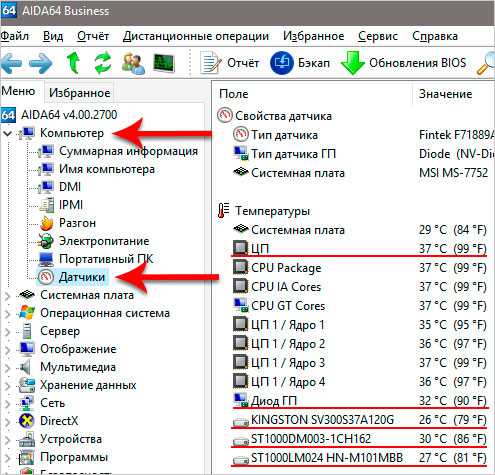
 Не забывайте следить за температурой процессора и принимать меры для ее устранения во время проблем.
Не забывайте следить за температурой процессора и принимать меры для ее устранения во время проблем.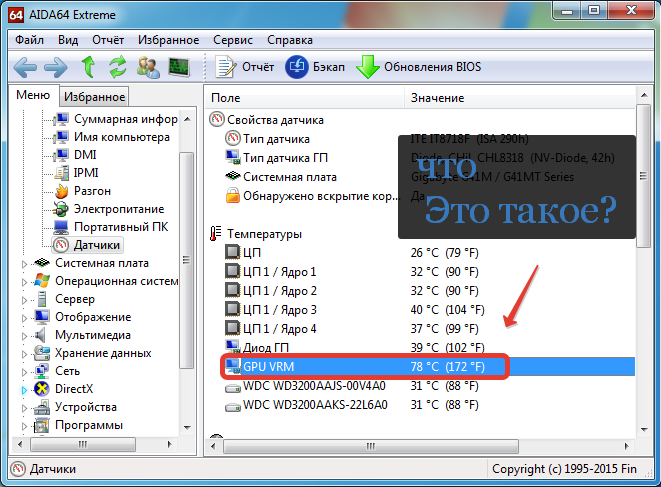

 Важно следить за температурой, особенно если компьютер работает на максимальной нагрузке. Если проблемы с температурой процессора не удается решить самостоятельно, следует обратиться к профессионалам.
Важно следить за температурой, особенно если компьютер работает на максимальной нагрузке. Если проблемы с температурой процессора не удается решить самостоятельно, следует обратиться к профессионалам.
Ваш комментарий будет первым